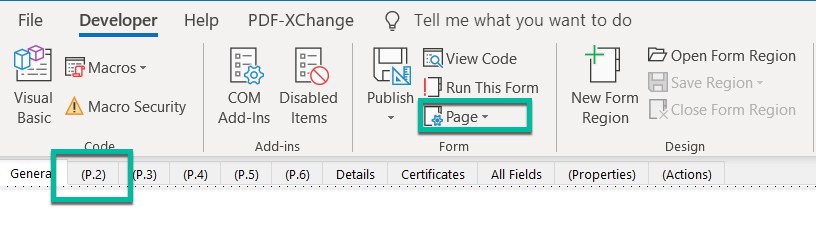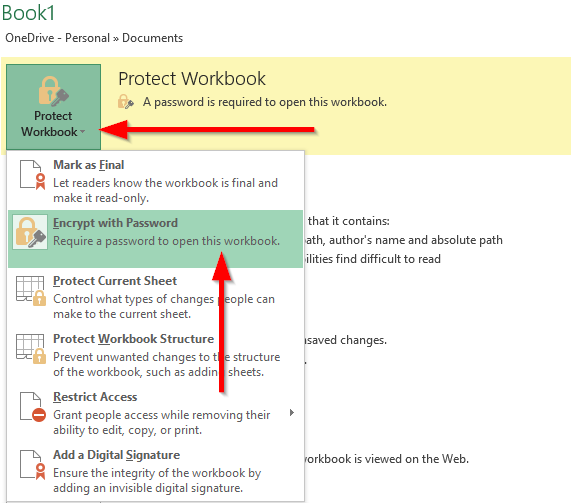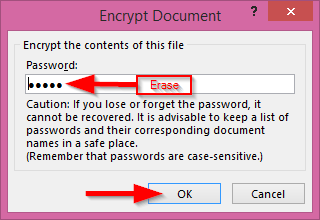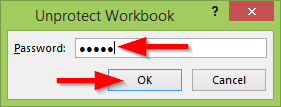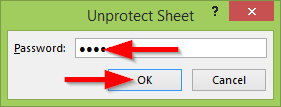Uppfært: október 2019
Gildir: Microsoft Excel 2019/365/2016; Windows og macOS stýrikerfi.
Hér er spurning sem við fengum:
Kæra teymi - fyrir nokkru síðan hef ég búið til frekar háþróaðan Excel töflureikni fyrir yfirmann minn sem ég varði með lykilorði til að auka öryggi. Málið er að það virðist sem ég hafi gleymt lykilorðinu sem ég setti áður. Svo ég býst við að spurningar mínar séu hvort ég geti endurstillt lykilorðavörn vinnubókarinnar þar sem ég hef gleymt henni? Margar þakkir!
Eins og við sáum nýlega, í Microsoft Office getum við stillt lykilorðsvörn fyrir Excel skrárnar okkar . Í þessari kennslu munum við læra hvernig á að endurstilla verndarlykilorð töflureikna svo þú getir breytt innihaldi skrárinnar. Þó að við séum að einbeita okkur að Excel í þessari færslu á skýringin hér að neðan að mestu leyti einnig við um Word og PowerPoint skrár.
Í Excel 2016 eru þrjár helstu leiðir til að tryggja innihald í töflureikni:
- Við höfum möguleika á að dulkóða alla skrána: þannig að lykilorð þarf til að opna töflureiknið.
- Verndaðu uppbyggingu og innihald vinnubókarinnar: hér geturðu annað hvort verndað vinnubókina gegn breytingum eins og að setja inn eða eyða blöðum, línum og dálkum, sniðbreytingum, getu til að læsa frumum osfrv.
- Verndaðu uppbyggingu og innihald vinnublaðsins: sama og hér að ofan, hvernig sem það á við á blaðsstigi.
Aðferðinni til að taka af vörn hvers og eins er lýst hér að neðan.
Fjarlægðu lykilorð úr Excel skrá
- Í tölvunni þinni skaltu fletta að lykilorðsvarða Excel töflureikninum þínum
- Þegar þú reynir að opna skrána færðu eftirfarandi kvaðningu
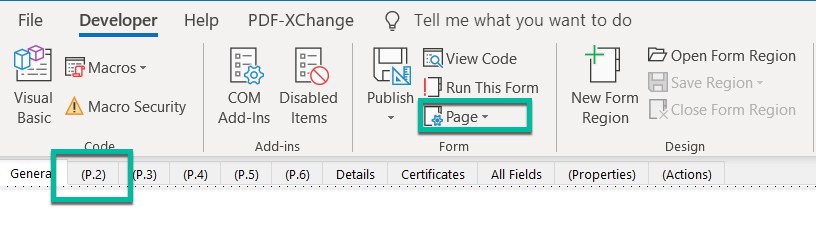
- Smelltu á File og veldu Vernda vinnubók .
- Í fellivalmyndinni skaltu velja Dulkóða með lykilorði .
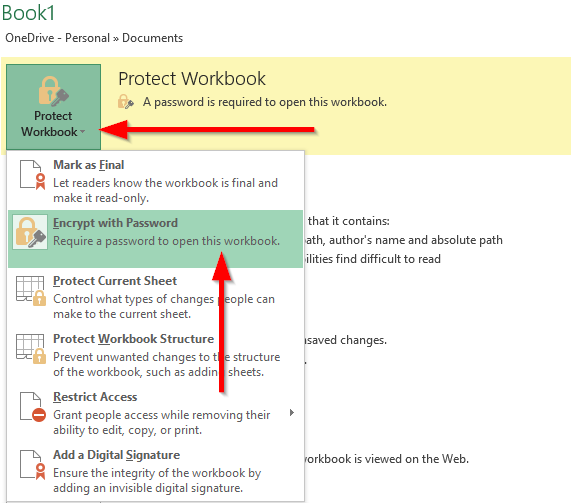
- Eyddu stöfunum í lykilorðinu og smelltu á Í lagi .
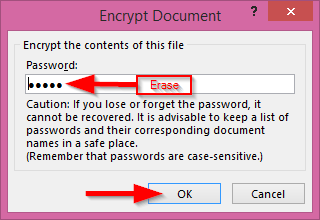
- Nú er skjalalykilorðið þitt fjarlægt .
Taktu úr vörn Excel vinnubókar
Til að gera breytingar á uppbyggingu varinnar (ekki dulkóðaðrar) vinnubókar þarftu að opna hana fyrst. Svona á að:
- Smelltu á valda verndarvinnubókina undir Review .
- Sláðu inn viðeigandi lykilorð í glugganum Unprotect Workbook.
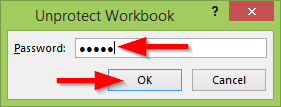
Til að taka af vernd tiltekinna Excel blaða
- Smelltu á Unp rotect Sheet í endurskoðuninni.
- Sláðu inn viðeigandi lykilorð til að opna vinnublaðið þitt sem varið er með passa.
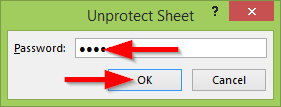
Vona að það hjálpi!